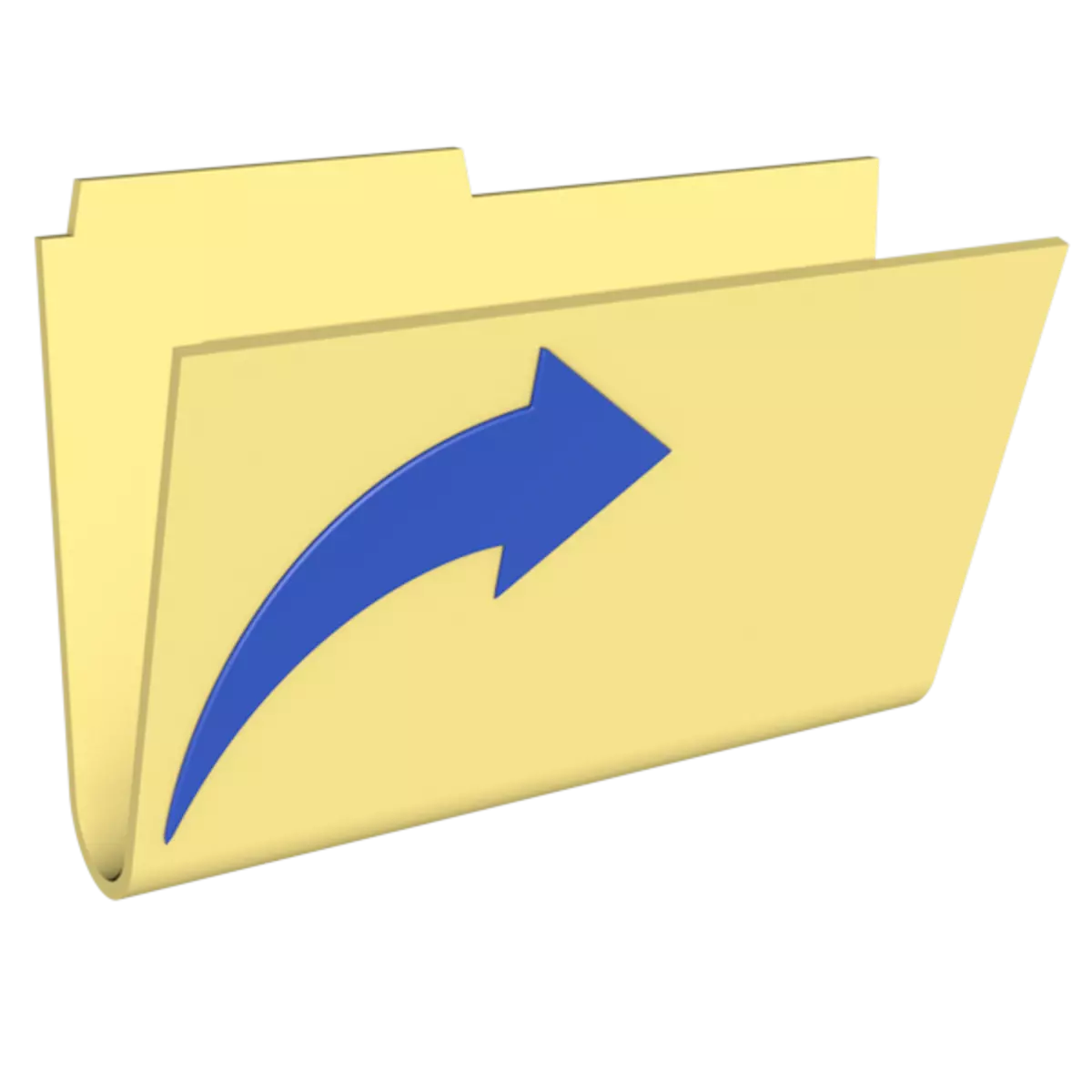
Ярлик - це невеликий файл, у властивостях якого прописаний шлях до певного додатка, папці або документу. За допомогою ярликів можна запускати програми, відкривати каталоги та веб-сторінки. У цій статті поговоримо про те, як створювати такі файли.
створюємо ярлики
У природі існує два види ярликів для Windows - звичайні, мають розширення lnk і працюють усередині системи, і файли інтернету, провідні на веб-сторінки. Далі розберемо кожен варіант докладніше.
Спосіб 2: Ручне створення
- Кількома ПКМ по будь-якого місця на робочому столі і вибираємо розділ «Створити», а в ньому пункт «Ярлик».
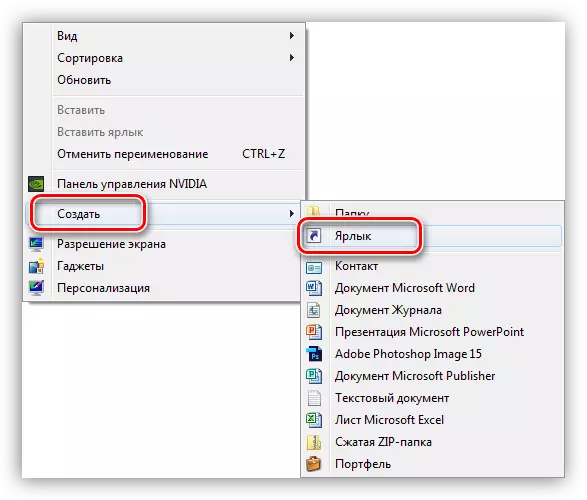
- Відкриється вікно з пропозицією вказати розташування об'єкта. Це буде шлях до виконуваного файлу або іншим документом. Взяти його можна з адресного рядка в тій же папці.
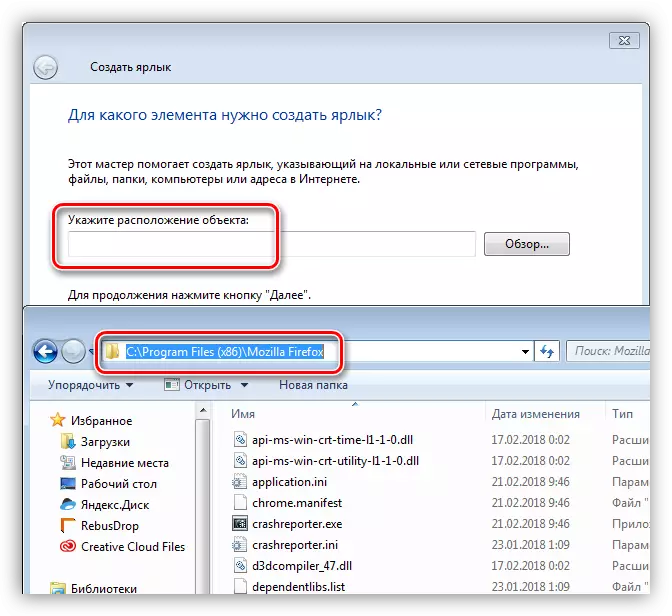
- Оскільки в шляху немає назви файлу, то дописуємо його вручну в нашому випадку це firefox.exe. Натискаємо «Далі».
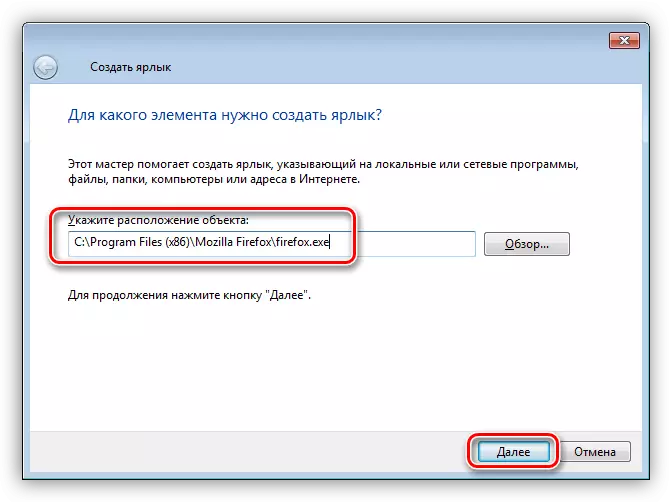
- Простіший варіант - натиснути кнопку «Огляд» і знайти потрібну програму в «Провіднику».
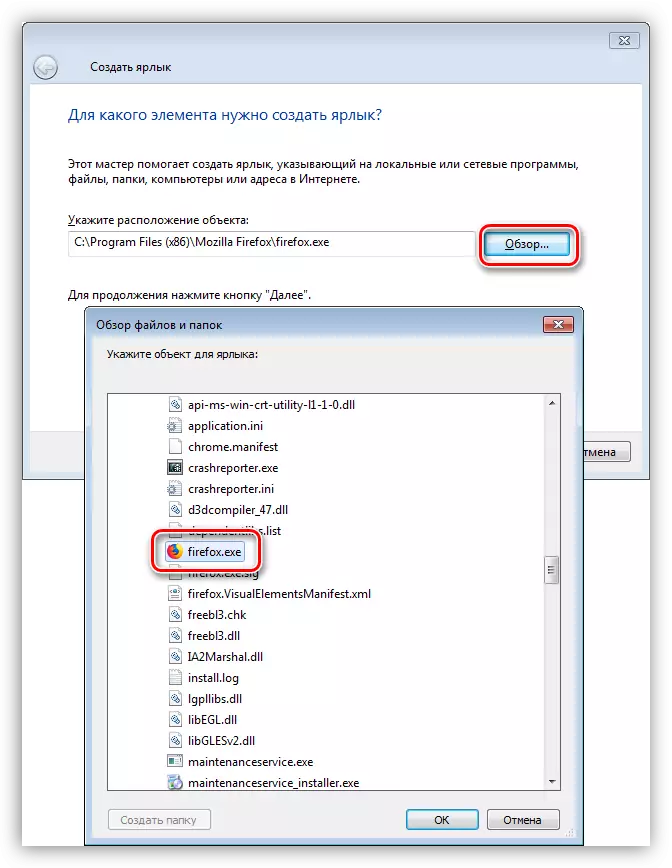
- Даємо ім'я нового об'єкту і тиснемо «Готово». Створений файл успадкує оригінальну іконку.
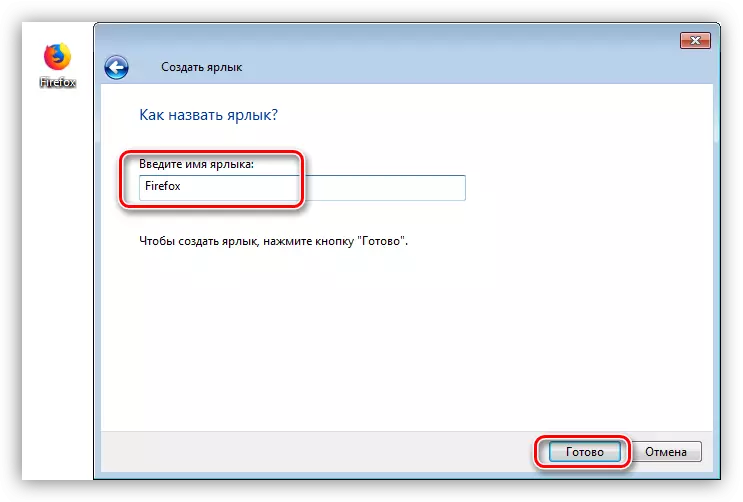
ярлики інтернету
Такі файли мають розширення url і ведуть на вказану статтю з глобальної мережі. Створюються вони точно так само, тільки замість шляху до програми прописується адреса сайту. Іконку, якщо вона необхідна, теж доведеться змінити вручну.Детальніше: Створюємо ярлик Однокласників на комп'ютері
висновок
З даної статті ми дізналися, які бувають види ярликів, а також способи їх створення. Використання цього інструменту дає можливість не шукати кожного разу програму або папку, а мати до них доступ прямо з робочого столу.
